在电脑桌面上添加文字的方法,这个可以用来提醒其他要使用这台电脑的朋友一些注意事项,比如公用的办公电脑。
操作方法
-
01
1、清理出一个干净的桌面,把多余的图标删除,将文件剪切到其他盘符,清空回收站。

-
02
2、使用快捷键【windows】+【D】显示桌面,按一下截屏键【Print Screen SysRq】
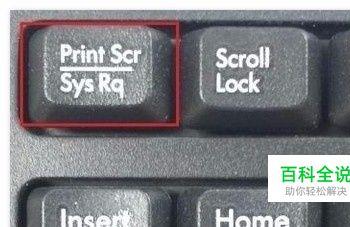
-
03
3、使用快捷键【windows】+[R],打开运行窗口,输入【mspaint】
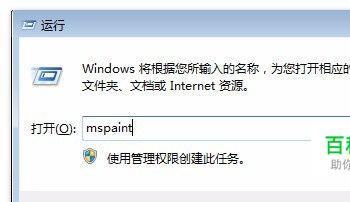
-
04
点击确定打开画图板
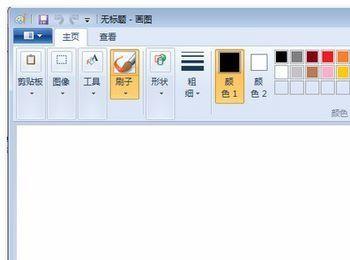
-
05
使用快捷键【Ctrl】+[V],将截屏的图片粘贴到画图板中

-
06
不要改变图片的尺寸参数,直接点击文字工具 在文本框中输入文字【为了保证防止您的资料丢失,请将您的资料放于名为文件的盘符】,调整文字大小和颜色。
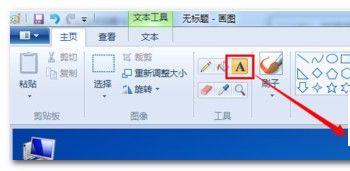
-
07
将该图片保存在除桌面外的任何地方

-
08
在桌面上单击右键,选择【个性化】打开【控制面板\外观和个性化\个性化】
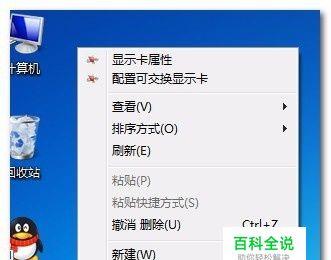
-
09
点击【控制面板\外观和个性化\个性化】里面的【桌面背景】 点击【浏览】——【我的图片】(存放图片的文件夹)——确定勾选我们刚刚在画图板里面保存的那张图片,点击按钮【保存修改】
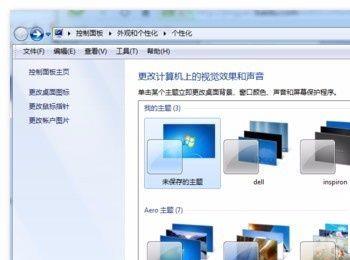
-
10
这时我们就看见桌面上多了一行红字,实现了电脑桌面文字提醒功能,并且完全不影响使用。

